Mac安装提示“已损坏,打不开“怎么办?
1、若显示如下类似错露辞误,点击好。
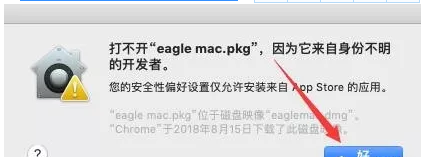
2、打开系统偏好设置。
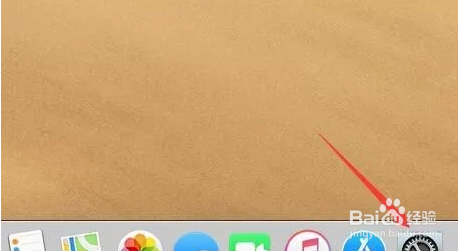
3、打开科兼耻安全性与隐私。
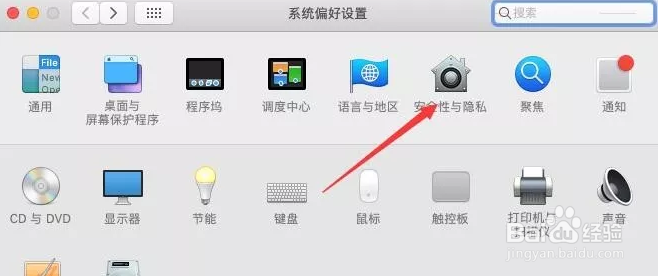
4、点击仍要打开。
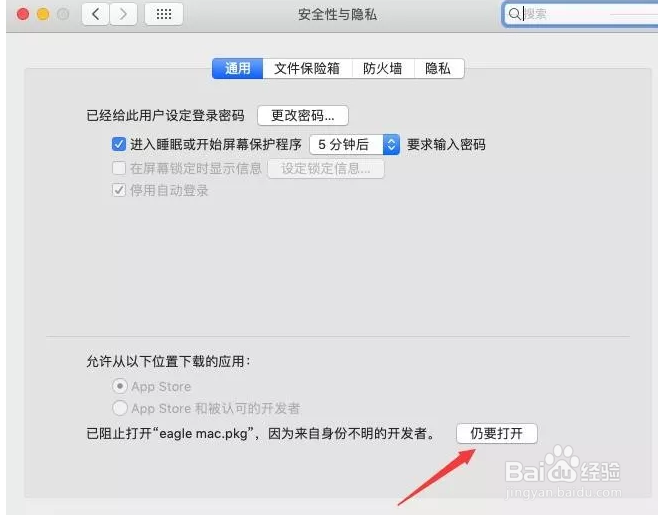
5、点击始改打开。
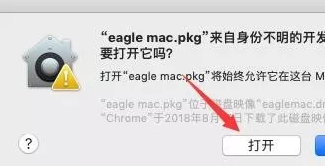
1、1.若显示如下类似错误,点击取消。
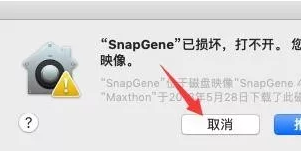
2、打开系统偏好设置。
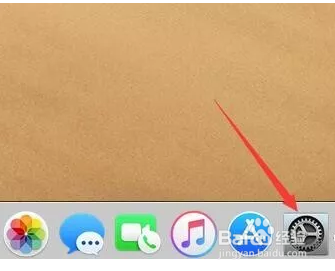
3、打开安全性与隐私。
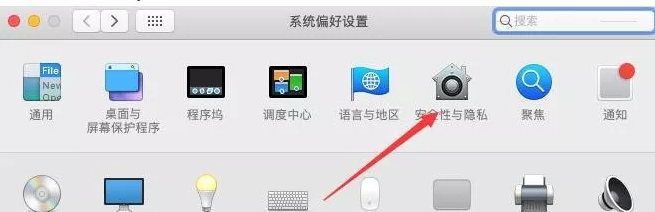
4、先解锁,然后选择任何来源。
温馨提示:系统上没有【任何来源】的往下看
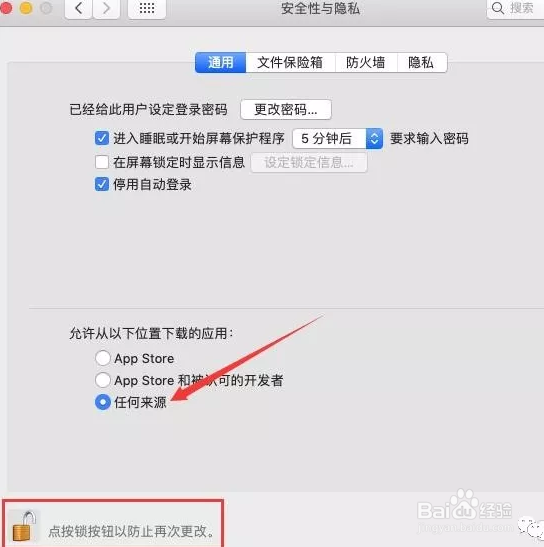
5、苹果从macOS Sierra 10.12开始(包括10.13和10.14),已经去除了允许“任何来源”的选项,如果不开启“任何来源”选项,会直接影响到无法运行第三方应用。
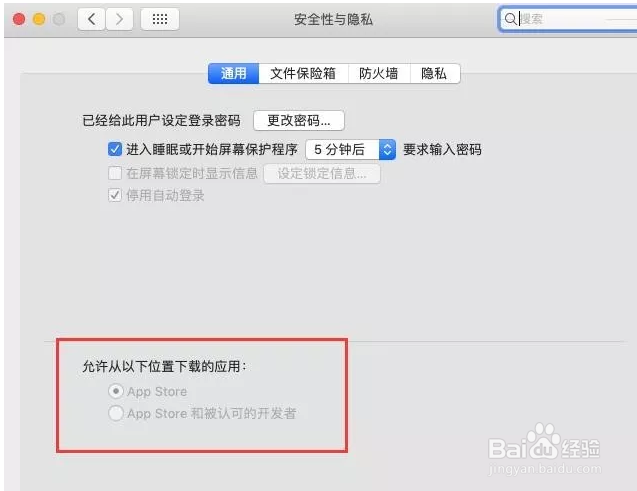
1、点击前往,选择实用工具。
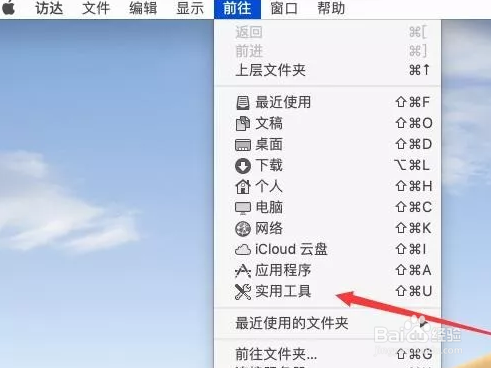
2、打开终端。
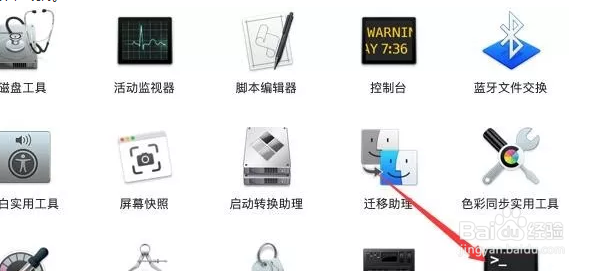
3、在终端里面输入【sudo spctl --master-disable】然后按回车键。
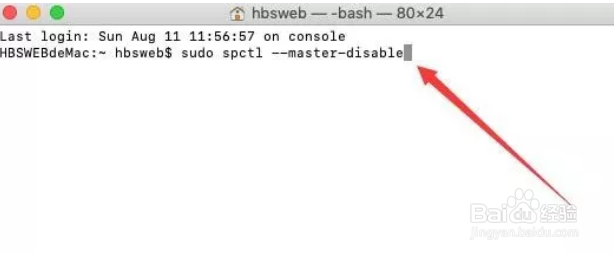
4、输入密码,密码输入的时候是不可见的,然后按回车键。
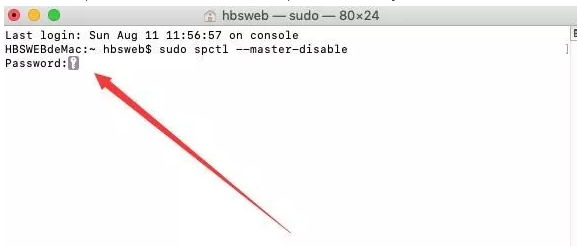
5、如果密码提示错误重新输入正确即可,成功后显示如下窗口,退出终端窗口进行下一步操作。
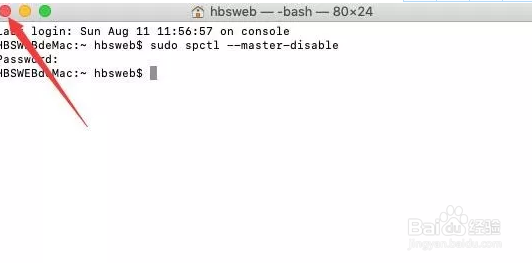
6、打开系统偏好设置。
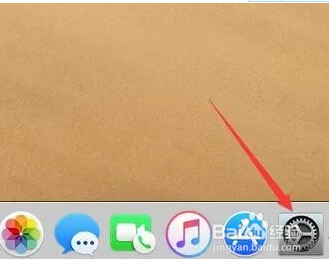
7、打开安全性与隐私。
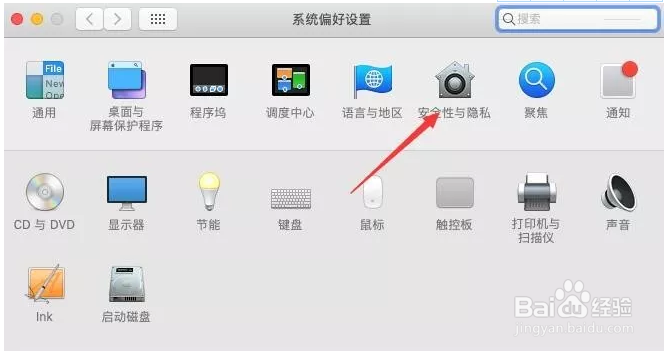
8、任何来源已经选定。
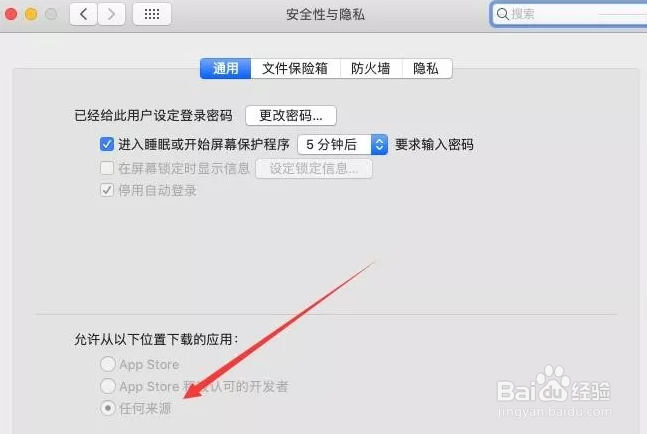
声明:本网站引用、摘录或转载内容仅供网站访问者交流或参考,不代表本站立场,如存在版权或非法内容,请联系站长删除,联系邮箱:site.kefu@qq.com。
阅读量:145
阅读量:100
阅读量:173
阅读量:74
阅读量:51